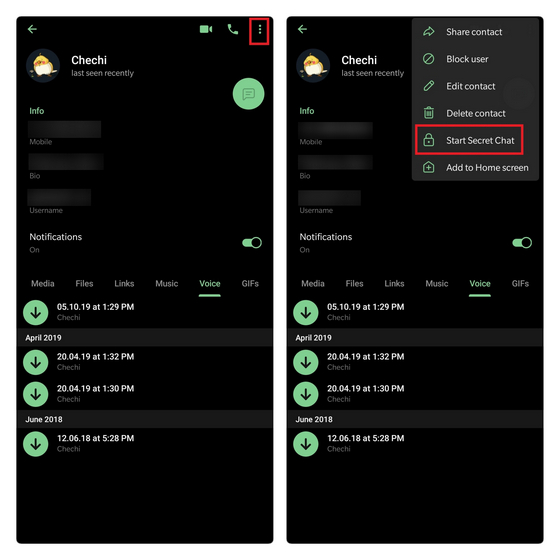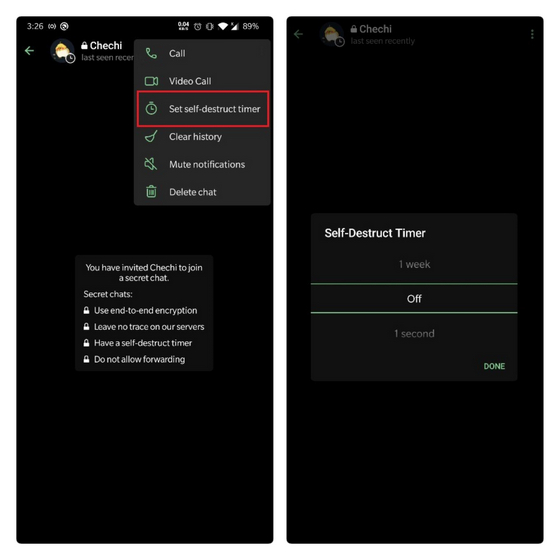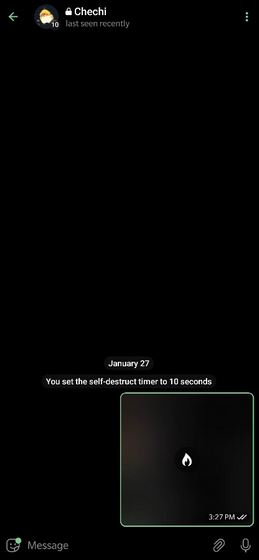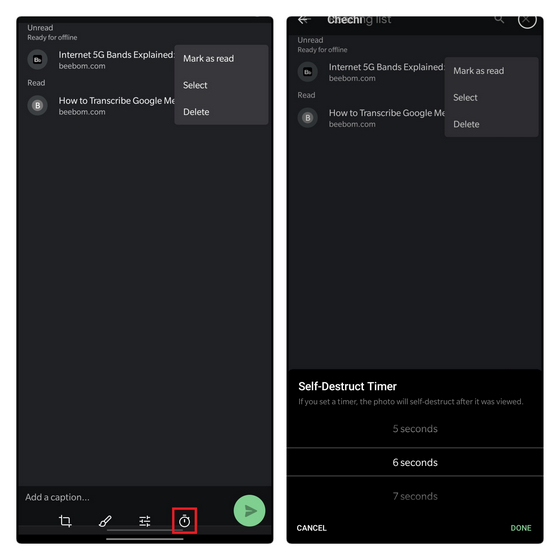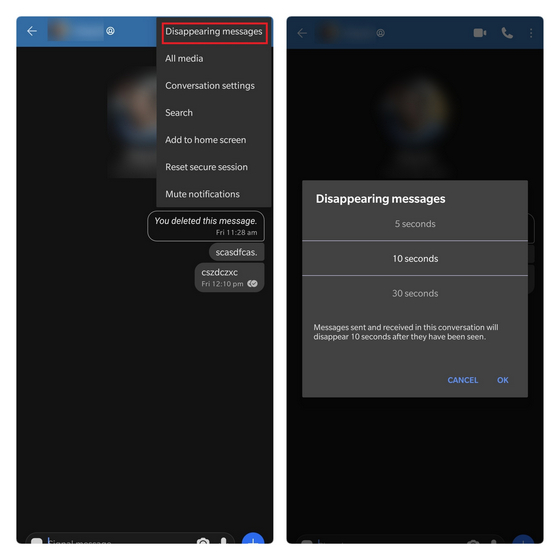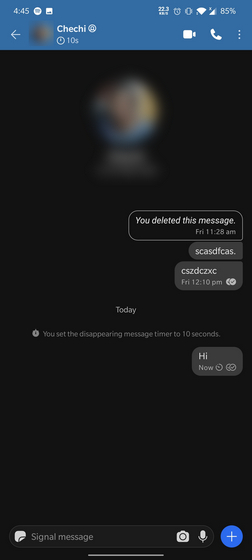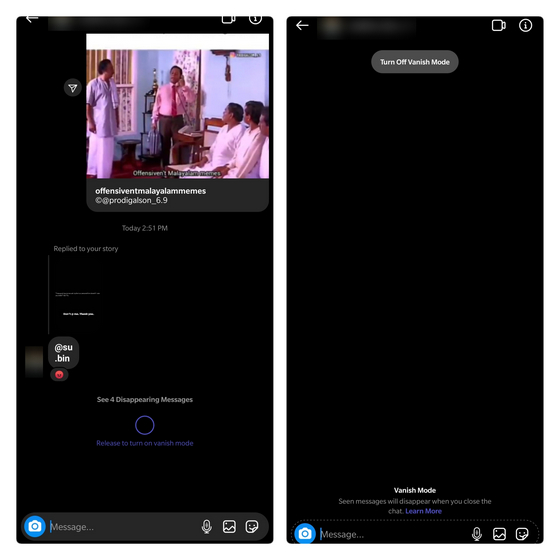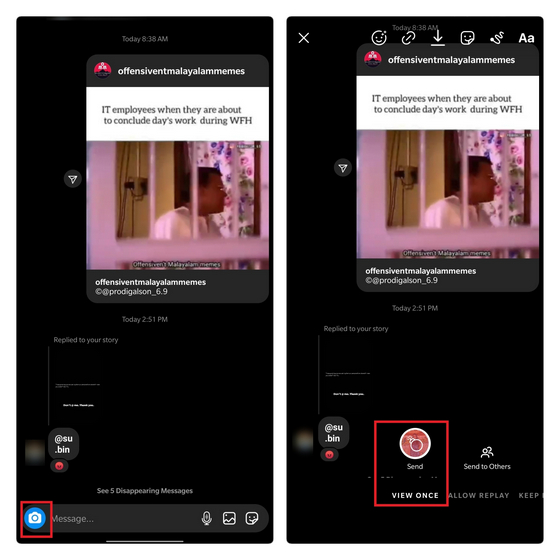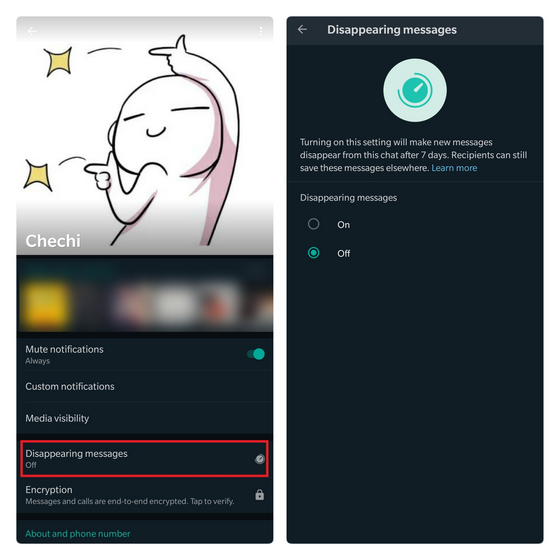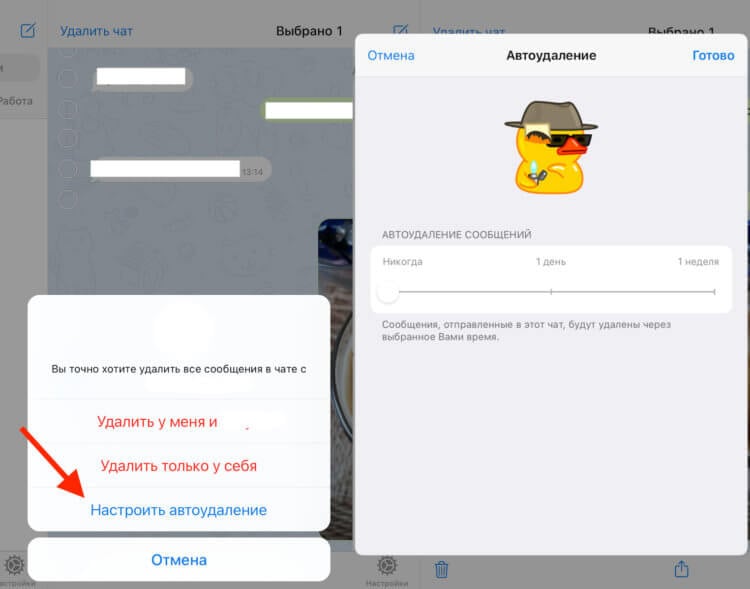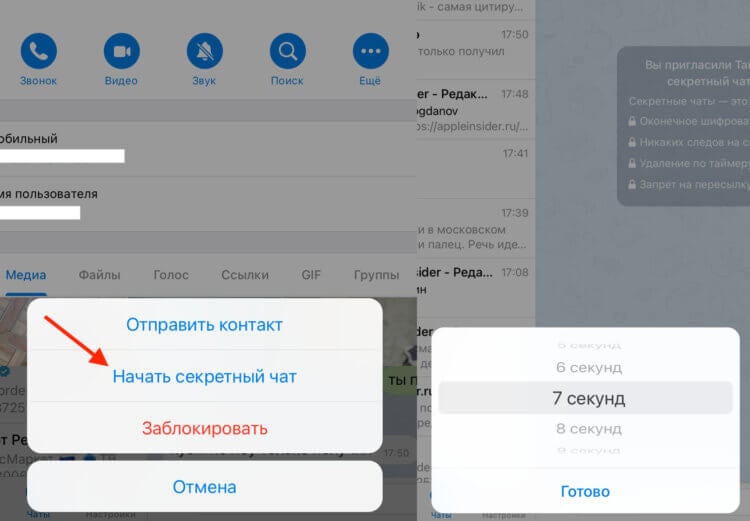- Как отправлять исчезающие сообщения в WhatsApp, Telegram, Signal
- Отправлять исчезающие сообщения
- 1. Отправляйте исчезающие сообщения в Telegram
- 2. Отправлять исчезающие сообщения по сигналу
- 3. Отправляйте исчезающие сообщения в Instagram.
- 4. Отправляйте исчезающие сообщения в WhatsApp.
- Использование режима исчезающих сообщений при отправке конфиденциальных изображений
- Автоудаление, виджеты и временные ссылки для приглашений
- Как настроить автоудаление сообщений в обычных чатах Telegram
- Как включить автоудаление сообщений в Телеграм
- Как создать секретный чат в телеграм
Как отправлять исчезающие сообщения в WhatsApp, Telegram, Signal
Функция исчезающих сообщений служит удобным способом отправлять сообщения, не оставляя следов или истории. Если вам было интересно, как начать работу с исчезающими сообщениями, вот все, что вам нужно знать, чтобы включить и использовать эту функцию на популярных платформах обмена сообщениями, а именно Telegram, Signal, Instagram и WhatsApp.
Отправлять исчезающие сообщения
1. Отправляйте исчезающие сообщения в Telegram
Если вы читали наше сравнение WhatsApp, Telegram и Signal, вы, вероятно, знаете о том, что функция секретного чата Telegram зашифрована из конца в конец. Вы должны создать секретный чат для отправки исчезающих сообщений и медиа в Telegram. Чтобы начать, откройте страницу профиля контакта и нажмите «Начать секретный чат».
В интерфейсе секретного чата нажмите на вертикальное меню из трех точек рядом с контактом, чтобы получить доступ к дополнительным параметрам. В появившемся списке опций нажмите «Установить таймер самоуничтожения». Вы можете настроить исчезновение сообщения на время от 1 секунды до недели. Выберите желаемый период самоуничтожения сообщения и нажмите Готово. Вы также можете нажать на символ часов рядом с изображением профиля, чтобы получить доступ к таймеру самоуничтожения.
Все сообщения и медиа, которые вы отправляете контакту через секретный чат после установки таймера самоуничтожения, истекают по истечении определенного времени. Помните, что этот параметр не влияет на характер обычных чатов Telegram с одним и тем же человеком.
Если вы ищете способы отправки самоуничтожающихся изображений или видео, вы можете сделать это без создания секретного чата. Все, что вам нужно сделать, это выбрать изображение / видео в интерфейсе выбора файлов и нажать на значок таймера. После установки таймера истечения срока нажмите Готово. Предварительный просмотр файла размыт (см. Изображение выше), и таймер запускается, как только получатель открывает изображение.
2. Отправлять исчезающие сообщения по сигналу
Если вы недавно перешли с WhatsApp на Signal, вы будете рады узнать, что реализация исчезающих сообщений в Signal намного лучше, чем в WhatsApp. Чтобы использовать эту функцию, откройте чат, нажмите на вертикальное меню из трех точек в правом углу и выберите «Исчезающие сообщения». Теперь вы можете установить продолжительность от 5 секунд до 1 недели.
Символ часов рядом с сообщением указывает, что оно отправлено в режиме исчезающих сообщений. Вы всегда можете проверить срок действия сообщения в индикаторе рядом с изображением профиля.
3. Отправляйте исчезающие сообщения в Instagram.
Переходя к Instagram, Facebook недавно представил режим исчезновения в рамках интеграции Instagram Direct и Facebook Messenger. В результате вы можете смахнуть вверх из любого DM Instagram, чтобы открыть окно приватного чата, в котором сообщения исчезают, когда вы закрываете чат. Точно так же вы можете снова провести пальцем вверх, чтобы выйти из режима исчезновения.
Если вы ищете возможность отправить самоуничтожающийся носитель в стиле Snapchat, вам не нужно включать режим исчезновения. Вместо этого нажмите кнопку камеры в нижнем левом углу, выберите изображение / видео и переключитесь на вкладку «Просмотреть один раз». Когда вы окажетесь здесь, нажмите «Отправить», чтобы отправить изображение.
4. Отправляйте исчезающие сообщения в WhatsApp.
После всех основных платформ обмена сообщениями WhatsApp добавил исчезающие сообщения в ноябре прошлого года. Однако вы не можете настроить продолжительность таймера самоуничтожения здесь. Все сообщения, отправленные через режим исчезающих сообщений в WhatsApp, исчезают через 7 дней, что не идеально, если вы спросите меня. Вы можете узнать больше о том, почему исчезающие сообщения WhatsApp не должны быть вашим первым выбором для отправки конфиденциальных изображений здесь, но вот метод, если вы решите попробовать эту функцию.
Откройте WhatsApp и перейдите на страницу профиля контакта. Вы можете сделать это, нажав на имя контакта в окне беседы. Отсюда найдите параметр «Исчезающие сообщения» и нажмите его. Теперь вы можете включить эту функцию, нажав на переключатель «Вкл.».
Использование режима исчезающих сообщений при отправке конфиденциальных изображений
Итак, это было наше руководство по использованию исчезающих сообщений на популярных платформах обмена сообщениями. Если вы ищете больше способов использовать эти платформы на профессиональном уровне, вы найдете множество полезных функций в наших статьях с советами по Instagram, советами WhatsApp, советами по сигналам и советами по Telegram. Вам также следует изучить наше руководство по удалению метаданных с фотографий для большей конфиденциальности.
Источник
Автоудаление, виджеты и временные ссылки для приглашений
В Telegram появилась возможность автоматического удаления сообщений в любых чатах, временные ссылки для приглашения в группы и каналы, а также виджеты для быстрого доступа к чатам с домашнего экрана телефона. Кроме того, количество участников в группах теперь не ограничено.
Уже несколько лет пользователи Telegram могут бесследно удалять сообщения для всех участников беседы. В секретных чатах с 2013 года также есть таймер самоуничтожения, который позволяет не удалять сообщения вручную.
С сегодняшнего дня автоматическое удаление сообщений для всех участников доступно в любом чате. В этом режиме сообщения исчезают через 24 часа или 7 дней после отправки.
Автоматическое удаление затронет только те сообщения, которые были отправлены после установки таймера — более ранняя переписка останется в истории чата. В отличие от секретных чатов, обратный отсчёт начнётся сразу после отправки сообщения, а не в момент прочтения получателем.
Чтобы включить автоматическое удаление на Android, нажмите ⋮ > Очистить историю и выберите нужный временной интервал.
На iOS зажмите палец на любом сообщении, нажмите «Выбрать» > «Удалить чат» в верхнем левом углу экрана > «Настроить автоудаление».
Когда таймер включён, Вы можете увидеть, сколько времени осталось до удаления того или иного сообщения в меню действий:
В группах и каналах включать автоматическое удаление сообщений могут только администраторы.
Для быстрого доступа к важным чатам теперь можно добавить виджет Telegram на домашний экран телефона. Виджет «Чаты» покажет последние сообщения в выбранных чатах, а виджет «Ярлыки» — фотографии и имена пользователей.
На Android чаты и сообщения в виджете обновляются в реальном времени, а размер виджета можно изменять на свой вкус. На iOS размер виджета фиксированный, а данные обновляются реже — это связано с системными ограничениями платформы.
Чтобы добавить виджет, нажмите и удерживайте палец на домашнем экране, затем нажмите «Виджеты» на Android или значок (+) на iOS и выберите Telegram.
Пригласительные ссылки — удобный способ для владельцев групп и каналов получать новых участников. Теперь, помимо основной ссылки, они могут создавать дополнительные ссылки и ограничивать для каждой из них срок действия, число вступлений или оба параметра сразу.
Каждую пригласительную ссылку можно получить и в виде QR-кода. Для вступления в группу пользователю достаточно навести камеру телефона на такой код.
Администратор группы или канала может видеть, кто из пользователей присоединился по какой из ссылок, — и делать выводы об эффективности различных способов привлечения аудитории.
Управлять пригласительными ссылками можно из профиля группы или канала: нажмите «Изменить» > «Пригласительные ссылки». Чтобы создать для ссылки QR-код, нажмите на значок (⋮) или (⋯).
Максимальный размер групповых чатов Telegram — 200 000 участников. С сегодняшнего дня при приближении группы к этому лимиту её можно преобразовать в группу для трансляций — с неограниченным количеством участников.
В группах для трансляций писать сообщения смогут только администраторы, но у участников останется возможность общаться в голосовом чате группы.
Группы для трансляций подходят крупным сообществам, в которых администраторы публикуют новости, комментарии или инсайды для остальных участников.
Возможность импортировать историю переписки из других приложений появилась в прошлом обновлении Telegram, и разработчики продолжают улучшать этот инструмент.
Теперь импортированные и исходные сообщения будут объединены и отсортированы в соответствии с датой изначальной отправки. Это работает при импорте истории в чаты, где меньше 1000 сообщений. В остальных случаях новые сообщения будут по-прежнему импортированы в конец существующей истории переписки.
В данный момент сортировка в соответствии с датой изначальной отправки доступна при импорте сообщений во все личные чаты, все новые группы, а также небольшие группы.
Модераторы Telegram каждый месяц проверяют миллионы жалоб на публичные материалы. Чтобы ускорить проверку, приложения всегда будут предлагать отметить конкретные сообщения при отправке жалобы.
Кроме того, теперь Вы можете оставить к своей жалобе дополнительный комментарий. Это особенно пригодится при отправке жалоб на фейковые аккаунты.
Мы продолжаем добавлять анимированные эмодзи с каждым обновлением. Чтобы увидеть новые анимации, отправьте в любой чат один из этих эмодзи отдельным сообщением.
Это все новости на сегодня. Следите за обновлениями!
23 февраля 2021
Команда Telegram
Источник
Как настроить автоудаление сообщений в обычных чатах Telegram
Несмотря на то что Telegram и WhatsApp принадлежат к одной и той же категории приложений, их функциональное устройство различается довольно существенно. Причём каждая сторона считает, что именно её продукт достоин того, чтобы называться по-настоящему продуманным и, что немаловажно, защищённым мессенджером. Лично мне ближе подход Telegram, однако это не значит, что он устроен идеально и лишён недостатков. Отнюдь. Просто подопечные Павла Дурова более лояльно относятся к требованиям пользователей и развивают сервис с учётом их потребностей. Например, как в случае с автоудалением сообщений.
Автоматическое удаление сообщений в Telegram теперь доступно и в обычных чатах
С выходом последнего обновления Telegram, в котором появилась поддержка виджетов и ряда новых фишек, мессенджер обзавёлся функцией автоматического удаления сообщений. На самом деле такая фишка существовала и раньше, но была доступна только в секретных чатах, защищённых сквозным шифрованием.
Как включить автоудаление сообщений в Телеграм
Пользователи сами могли настроить период удаления, что было очень удобно, если было нужно скрыть факт какого-то разговора. Но теперь механизм автоудаления есть и в обычных чатах, о чём пользователи просили разработчиков Telegram, кажется, несколько лет, желая иметь возможность стирать свои послания постфактум.
Включить автоудаление сообщений в Telegram можно следующим способом:
- Перейдите в чат, для которого хотите настроить автоудаление;
- Удерживайте палец на сообщении, а потом нажмите «Выбрать»;
Автоудаление в обычных чатах доступно только через 1 день и через 1 неделю
- В левом верхнем углу нажмите «Удалить чат» — «Настроить автоудаление»;
- Настройте период автоудаления сообщений и нажмите «Готово».
Важно понимать, что автоматическое удаление сообщений применяется ко всем сообщениям в выбранном чате, отправленным туда после включения этого механизма. То есть все старые сообщения, независимо от того, кто их отправил, которые были там ранее, останутся, а все новые будут принудительно стираться по истечении заданного времени.
Отсчёт времени до срабатывания механизма автоудаления начинается от момента отправки, а не от момента прочтения. Правда, возможности выбрать посекундный, поминутный или почасовой тайминг нет. Разработчики предусмотрели только три временных градации, из которых реальными можно считать только две: никогда, 1 день или 1 неделя.
Как создать секретный чат в телеграм
Почему разработчики решили не делать более частого срабатывания механизма автоудаления, непонятно. Видимо, расчёт был на то, что обычные чаты – всё-таки не то же самое, что секретные, и необходимости удалять сообщения, которые пользователи туда отправляют, с точными интервалами попросту нет. Объяснить это иначе я не могу. Поэтому, если вам необходимо, чтобы сообщения удалялись раньше, чем через 1 день или неделю, пользуйтесь секретными чатами.
Запустить секретный чат в Telegram очень просто:
- Перейдите в чат с нужным вам собеседником;
- Нажмите на иконку его профиля в самом верху;
В секретных чатах автоудаление можно настроить с точностью до секунды
- Нажмите на кнопку «Ещё» — «Начать секретный чат»;
- В строке набора сообщений выберите время удаления сообщений.
Как видите, тут доступно куда больше временных градаций, чем в обычных чатах. Но это и понятно. Секретные чаты, как правило, используются для разговоров, которым нужна максимальная защита. Сообщения в таких чатах защищаются сквозным шифрованием, а в качестве дополнительного уровня безопасности используется ещё и автоудаление. Однако помните, что ничто не мешает вашему собеседнику на том конце либо заскриншотить, либо просто переписать содержимое ваших посланий.
Прибегать к такому способу общения в обычных условиях нет никакого смысла, потому что это слишком неудобно. Однако, если вы считаете, что кто-то может иметь резон шпионить за вами и пытаться перехватить вашу обычную переписку, можете попробовать защищённые чаты. Там есть даже детектор скриншотов, который оповещает вашего собеседника о создании снимка экрана. Правда, почему нельзя было запретить их создание в таких чатах в принципе, не понятно. Тем более что на Android это ограничение есть уже давно.
Источник